
- Yazar John Day [email protected].
- Public 2024-01-30 13:17.
- Son düzenleme 2025-01-23 15:13.

Bu proje, 10Hz ila 50Khz aralığında basit bir osiloskop yapmanın bir yolunu açıklar. Bu, cihazın harici bir dijitalden analoğa dönüştürücü çip değil, sadece Arduino kullandığı göz önüne alındığında oldukça geniş bir aralıktır.
1. Adım: Açıklama
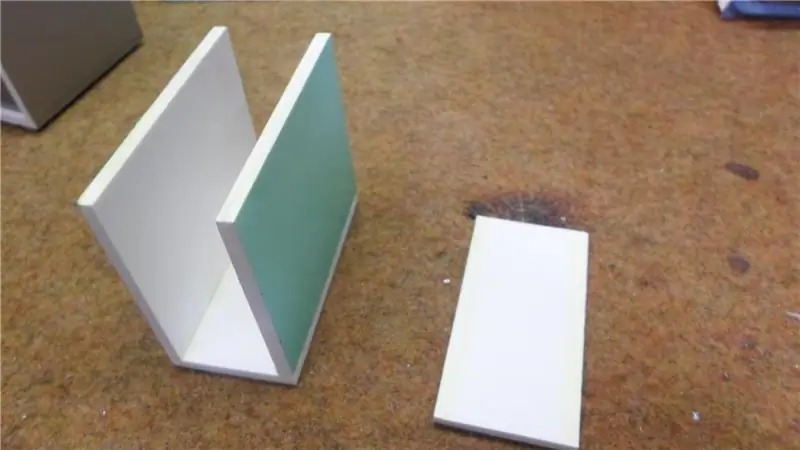

Sonuç, 128x64 piksel çözünürlüğe sahip nispeten geniş bir LCD ekranda (ST7920) görüntülenir. Ölçüm görüntüleme alanı 96x64 ve bilgi görüntüleme alanı 32x64'tür, burada test sinyal frekansı, Vpp vb. gösterilir.
Oluşturulması son derece basittir ve yalnızca birkaç bileşenden oluşur:
-Arduino Nano
- 128x64 çözünürlüklü ST7920 LCD ekran
- üç anlık anahtar
- iki potansiyomer
- ve bir kapasitör 100 mikroF
Bu proje NextPCB tarafından desteklenmiştir. Bu bağlantılardan birine göz atarak bana destek olabilirsiniz:
5 $ kupon almak için kaydolun:
Güvenilir Çok Katmanlı Kart Üreticisi:
4 Katmanlı PCB Kartları 10 adet sadece 12$:
%10 indirim - PCB ve SMT Siparişleri: %20 İNDİRİM - PCB ve %15 SMT Siparişleri:
2. Adım: İnşa Etme


Cihazın birkaç işlevi vardır: otomatik tetikleme (ekran çok kararlı), Tarama hızı: 0,02ms/div~10ms/div, 1-2-5'e göre taşıma ve dokuz seviyeye bölme ve Tutma işlevi: Ekran dalga biçimini ve parametrelerini dondur. Bu proje, orijinal kodu bulabileceğiniz Wu Hanqing'in blogunda yayınlandı. Minimal değişiklikler yaptım çünkü osiloskopu önceki projelerimden birinin donanımına dayalı olarak inşa ediyordum. Videoda da görebileceğiniz gibi, cihaz geniş ekranı sayesinde çok net bir görüşe sahip ve ayrıca şaşırtıcı derecede iyi bir otomatik tetikleyiciye sahip. Görüntünün dikey konumu 50 kohm'luk potansiyometre ve 10 kohm'luk potansiyometre ile kontrast ayarlanır. Osiloskopu sinüs ve dikdörtgen sinyal üreteci ile test ettim. Son olarak, profesyonel veya çok kullanışlı bir enstrüman olmasa da, özellikle cihazın yapımının çok kolay ve son derece ucuz olduğunu bilerek, düşük frekanslı sinyalleri test etmek için eğitim amaçlı veya laboratuvarınızda hala kullanılabilir.
Adım 3: Şematik Diyagram ve Kod
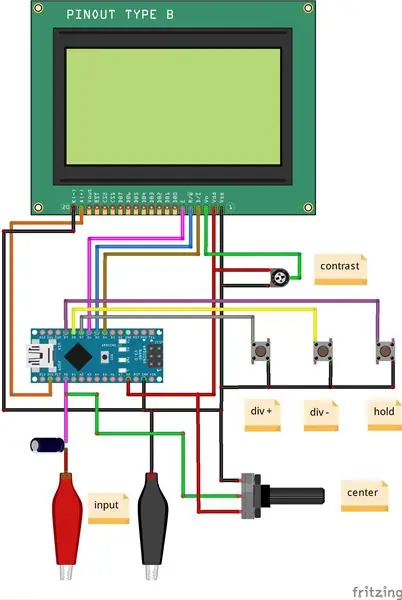
Aşağıda Şematik diyagram ve Arduino kodu verilmiştir.
Önerilen:
TM1637 LED Ekranda Arduino Ekran Sıcaklığı: 7 Adım

TM1637 LED Ekranda Arduino Ekran Sıcaklığı: Bu eğitimde LED Display TM1637 ve DHT11 sensör ve Visuino kullanarak sıcaklığın nasıl görüntüleneceğini öğreneceğiz.Videoyu izleyin
Cep Sinyal Görüntüleyici (Cep Osiloskopu): 10 Adım (Resimlerle)

Cep Sinyal Görüntüleyici (Cep Osiloskopu): Herkese merhaba, Hepimiz her gün pek çok şey yapıyoruz. Bazı araçlara ihtiyaç duyulan her iş için. Bu, yapmak, ölçmek, bitirmek vb. içindir. Yani elektronik çalışanları için havya, multimetre, osiloskop vb. araçlara ihtiyaçları vardır.
Arduino Kullanarak LCD Ekranda Sıcaklığı Kendin Yap: 10 Adım

Arduino Kullanarak LCD Ekranda Sıcaklığı Görüntüleme: Bu projede Arduino, sıcaklık sensörü vb. bazı bileşenleri kullanarak bir devre yapacağız. Bu devrede derece sürekli olarak LCD'de görüntülenecek, 100 milisaniye gecikme var. yeni derecenin görünümü arasında
Ev Otomasyonu: Sıcaklık Eşik Değerinin Üstünde Olduğunda Alarm Verme ve LCD Ekranda Görüntüleme Değeri: 5 Adım

Ev Otomasyonu: Sıcaklık Eşik Değerinin Üzerinde Olduğunda Alarm Çalın ve LCD'de Görüntüleyin: Bu blog, sıcaklık programlanan eşik değerinden daha yüksek olduğunda alarm çalmaya başlayacak bir Ev Otomasyon Sisteminin nasıl yapıldığını gösterecektir. Odanın mevcut sıcaklığını LCD'de göstermeye devam edecek ve eylem ihtiyacı
LCD Masaüstü Ekranda İnvertörü Değiştirin: 3 Adım

LCD Masaüstü Ekranında İnvertörü Değiştirin: Yani, bilgisayarınızı açtınız ve ardından her zamanki gibi başladığını gördünüz ama sonra aniden karardı. Garip bir nedenden dolayı yeniden başlatmaya karar verdiniz ama sonra bir sorun olduğunu anladınız. Sorununuz: İnverter (gücü bağlar
